Kuinka ohittaa Google-vahvistus LG:ssä työkaluilla [2022]
Googlen Android-käyttöjärjestelmän jatkuvan päivityksen myötä on tapahtunut jännittäviä uusia kehityskulkuja. Yksi huomionarvoinen asia oli Google-vahvistusprosessin käyttöönotto Lollipoppia käyttävän luurin tehdasasetusten palauttamiseksi ja Google-tilillä varmentaminen laitteen nollauksen jälkeen.
Vaikka tämä Googlen esittely varmistaa turvallisuuden joka tapauksessa, jos olet juuri hankkinut kolmannelta osapuolelta Lollipoppia käyttävän puhelimen, siinä on saalis. Pian laitteen nollauksen jälkeen sinua pyydetään vahvistamaan luuri aiemmin määritetyllä Google-tilillä, ja jos et saa yhteyttä henkilöön, jolta ostit puhelimen, olet pulassa. Mutta eikö tätä voi mitenkään ohittaa? On! Tarvitset todennäköisesti yhden tällaisen tavan ohittaa vahvistusprosessi, ja jos omistat LG-laitteen, tämä artikkeli tarjoaa sinulle tapoja ohittaa Google-tilin vahvistuksen LG:ssä.
Saatat myös olla kiinnostunut: Paras tapa ohittaa Google-tilin vahvistus nollauksen jälkeen
Osa 1: Kuinka ohittaa Google-vahvistus LG:ssä ohitustyökalulla?
Jos omistat LG-laitteen, jolle olet juuri palauttanut tehdasasetukset vain saadaksesi selville, että laite pyytää Google-tilin vahvistusta, sinun on ohitettava vahvistusprosessi, jos et tiedä salasanaa. Joitakin työkaluja voidaan käyttää ohittamaan Google-tilin vahvistusprosessi, ja yksi tällainen työkalu, jolla on valtava menestysprosentti, on LG:n Google-tilin ohitustyökalu, jonka on kehittänyt Tungkick. Tämän työkalun avulla voit helposti ohittaa Google-vahvistusprosessin LG-laitteellasi. Näin voit ohittaa LG-laitteen vahvistusprosessin.
Vaihe 1: Kytke pois päältä laite ja aseta se lataustilaan.
Jos laite on päällä, sammuta se ja sitten laita se lataustilaan. Liitä laite tietokoneeseen sen jälkeen, kun olet asettanut sen lataustilaan.
Huomautus: Aseta laite lataustilaan sammuttamalla laite ja painamalla sitten laitteen äänenvoimakkuuden lisäyspainiketta. Pidä äänenvoimakkuuden lisäyspainiketta painettuna, kun liität puhelimen USB-kaapelin toisen pään ollessa kytkettynä tietokoneeseen. Näet ‘Lataustilan’ puhelimen näytöllä.
Vaihe 2: Lataa ja pura työkalu tietokoneeseen.
Lataa Google-tilin ohitustyökalu Tunglickin kehittämä PC:llä ja pura työkalu.
Kun olet liittänyt LG-laitteen tietokoneeseen ja asettanut sen lataustilaan puretusta tiedostosta, kaksoisnapsauta ‘tool.exe’-tiedostoa käynnistääksesi sen, näet alla olevan näytön, kun olet kaksoisnapsauttanut ‘työkalua’ .exe”-tiedosto.
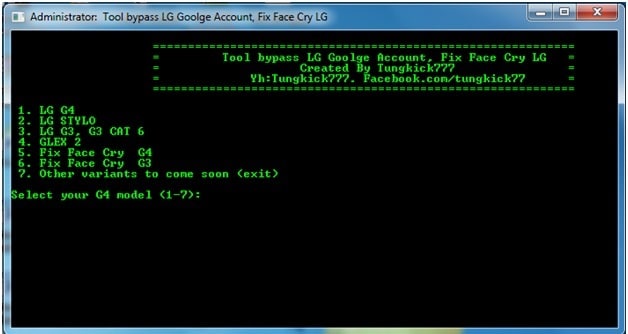
Vaihe 3: Valitse laite.
Valitse nyt yllä näkyvästä näytöstä luettelosta käytettävä LG-laite annettujen ohjeiden mukaisesti. Kun olet valinnut laitteen, prosessi alkaa automaattisesti. Anna työkalun toimia nyt. Prosessi kestää muutaman minuutin.
Kun ohitustyökalu on valmis, käynnistä LG-laitteesi uudelleen, ja se on nyt valmis.
Google-vahvistusnäyttöä ei enää näy, mikä häiritsee sinua, kun käynnistät laitteen. Koko prosessi on mukava ja helppo ja kestää muutaman minuutin.
Vaikka tämä on yksi tapa, jolla LG voi ohittaa Google-tilin, on toinenkin tapa, jolla voit ohittaa Google-vahvistustilin LG-laitteella.
Osa 2: Google-tilin ohittaminen LG:ssä Samsung.Bypass.Google.Verify.apk:lla?
Android-laitteiden turvallisuus on ollut yksi huolenaiheista, mutta kun Google on ottanut käyttöön uusia suojatoimenpiteitä Lollipop-käyttäjille, edes tehdasasetusten palautus ei auta sinua käyttämään laitetta. Se edellyttää Googlen vahvistusprosessin kiertämistä, ja siinä Samsung.Bypass.Google.Verify.apk-tiedostoa voidaan käyttää. Tämä apk-tiedosto voidaan ladata ja asentaa LG Android -laitteeseen käytettäväksi.
Ennen kuin aloitamme prosessin, on tehtävä joitakin valmisteluja, ja tässä on mitä se sisältää:
1. Varmista WiFi-yhteys prosessia varten
2. Pidä laite täyteen ladattuna toimintoa varten. Jos laite ei ole täysin ladattu, pidä laite vähintään 80 % ladattuna jatkoprosessia varten.
Vaihe 1: Nollaa LG-laite siirtymällä kohtaan ‘Palautustila.” Siirry palautustilaan käyttämällä äänenvoimakkuuden lisäystä, äänenvoimakkuuden vähennystä ja virtapainiketta.
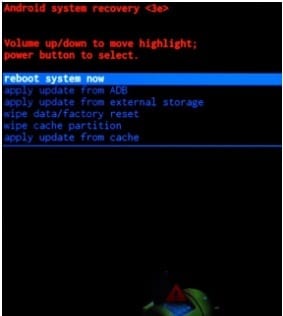
Vaihe 2: Kytke laite päälle ja noudata ohjattua asennustoimintoa. Napauta ‘esteettömyys’ puhelimen päänäytössä päästäksesi ‘Esteettömyysvalikkoon’.
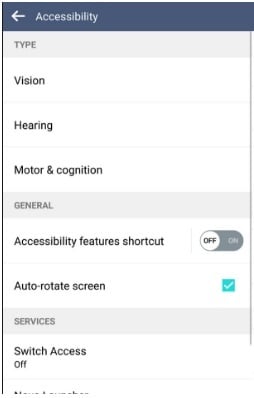
Vaihe 3: Napauta ‘Switch Access’ ja kytke se päälle. Siirry nyt ‘Asetukset’ -kohtaan ja vieritä alas päästäksesi alareunaan. Napauta ‘Yleiskuvan näppäinyhdistelmä’ ja napsauta heti, kun ponnahdusikkuna tulee näkyviin ‘äänenvoimakkuuden vähennys’ -painiketta ja napsauta sitten Ok. Mene takaisin nyt. Tämä prosessi muuttaa yleiskatsauksen näppäinyhdistelmää.
Vaihe 4: Napauta ‘Visio’ ja napauta sitten ‘talkback’. Vieritä alas kokonaan siirtyäksesi alaosaan ja napauta sitten ‘Asetukset’. Vieritä alas ja mene alas ja napauta sitten ‘tietosuojakäytäntö’. Nyt voit ladata apk-tiedoston selaimen Boomissa.
Vaihe 5: Napauta ‘Google-logoa’ selaimen yläosassa. Pääset Googlen etusivulle. Kirjoita Googlen etusivulle ‘samsung.bypass.google.verify.apk’ tai voit ladata apk:n, joka asennetaan myöhemmin puhelimeen, käyttämällä URL-osoitetta ‘http://tinyurl.com/jbvthz6’.
Vaihe 6: Ota Yleiskatsaus käyttöön painamalla äänenvoimakkuuden vähennyspainiketta. Napauta sen jälkeen ‘Dual Window’ ja vieritä kokonaan alas löytääksesi ‘Tiedostonhallinta’. Vieritä alas ja napsauta ‘Tiedostonhallinta’.
Vaihe 7: Valitse ‘Kaikki tiedostot’ ja siirry sitten kohtaan ‘Lataa kansio’ löytääksesi ladatun apk-tiedoston. Napsauta ladattua apk-tiedostoa asentaaksesi sovelluksen. Varmista, että olet ottanut käyttöön tuntemattoman lähteen sovelluksen asennuksen yhteydessä tai ota se käyttöön asennuksen yhteydessä.
Vaihe 8: Nyt, kun asennus on valmis, avaa sovellus ja se vie sinut suoraan ‘Asetukset’ -kohtaan. Siirry nyt yleiseen välilehteen ja sen jälkeen ‘Käyttäjät’ ja napauta sitten ‘Lisää käyttäjiä’. Tämä auttaa luomaan uuden tilin kirjautumiseen Google-tilillä.
Vaihe 9: ‘Asetukset’ voidaan nyt käyttää normaalisti. Joten mene ‘Asetukset’ tilariviltä ja sitten ‘Yleiset’-välilehdellä, siirry kohtaan Käyttäjät ja napsauta ‘Omistaja’ ja odota vaihtaaksesi omistajaa.
Vaihe 10: Nollaa nyt laite siirtymällä ‘Asetukset’ -kohtaan ja napauttamalla sitten ‘Varmuuskopioi ja nollaa’. Puhelimen nollaaminen kestää nyt muutaman minuutin, ja kun se on valmis, voit käynnistää laitteen, määrittää sen ja käyttää sitä normaalisti.
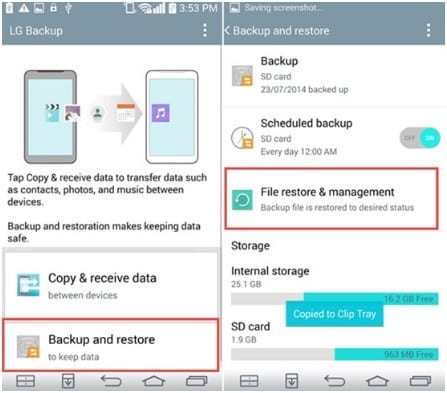
Kokonaisprosessi kestää muutaman minuutin, ja se on tehtävä huolellisesti. Tämä prosessi toimii myös LG G4 Google -tilin ohituksessa.
Viimeisimmät artikkelit